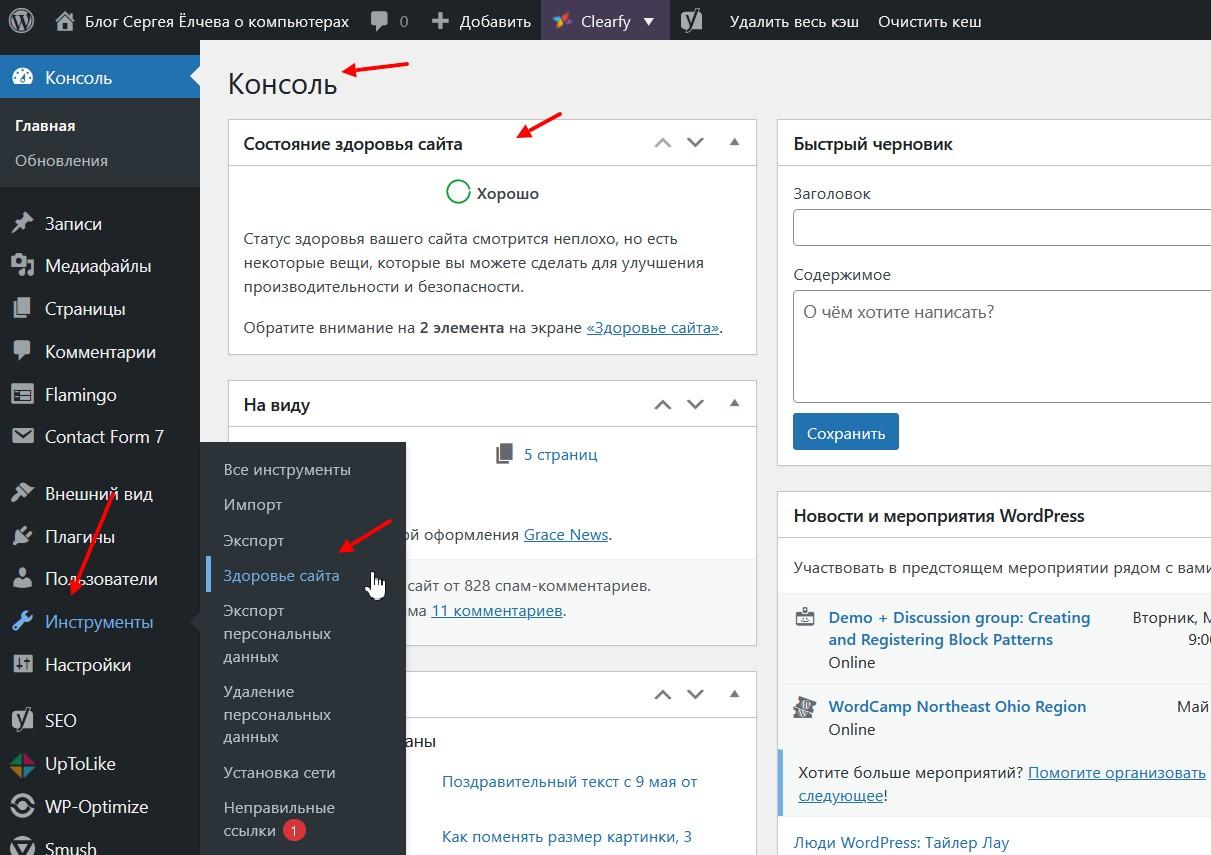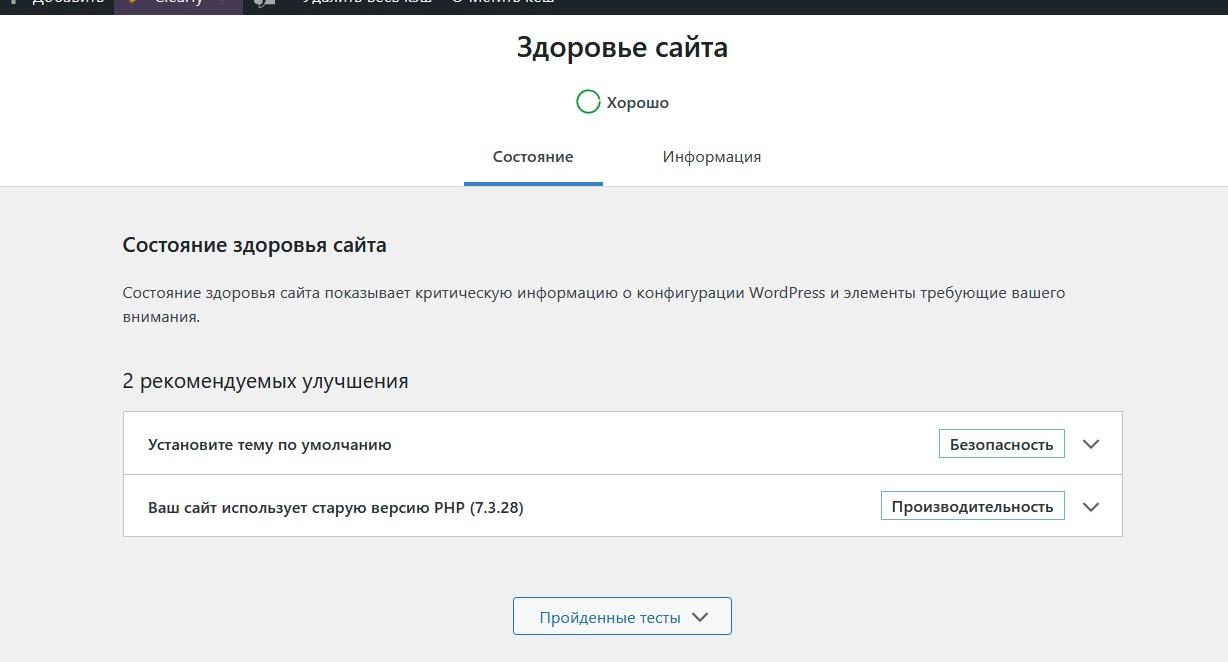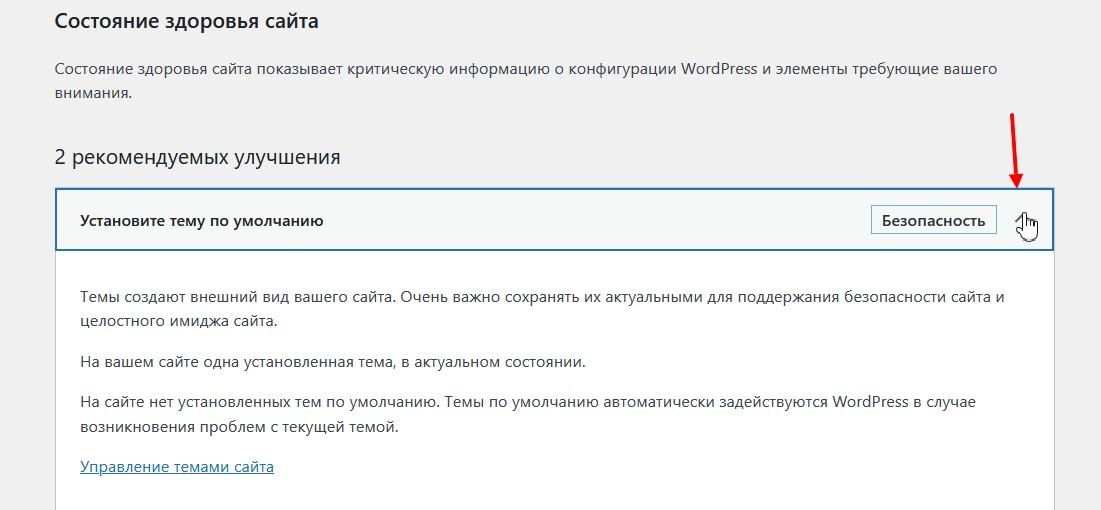Состояние здоровья сайта – это один из важных факторов, который влияет на продвижение ресурса в Сети. В статье мы рассмотрим, что это такое, как использовать рекомендации данного инструмента, чтобы устранить технические проблемы с сайта.
Что такое состояние здоровья сайта
Здравствуйте, читатели блога! Состояние здоровья сайта – это специальный инструмент на WordPress, который определяет критические проблемы ресурса или различные улучшения. С помощью инструмента можно определить, какие темы не установлены, обновленный ли код сайта, актуальность плагинов, фоновые обновления, ошибки кода и так далее.
Для чего нужно следить за здоровьем своего блога или сайта? Как правило, это связано с продвижением и безопасностью ресурса. К примеру, вы забыли обновить версию Вордпресс и этот инструмент вас об этом предупредит. Обновленная версия Вордпресс имеет безопасные обновления, нет риска взлома. Также плагины, либо темы, будут не совместимы с устаревшей версией Вордпресс. Кроме того, критические проблемы могут повлиять на продвижение сайта в Интернете, например, может ухудшиться поисковая раскрутка сайта статьями.
Далее мы проверим, какое здоровье на сайте и устраним проблемы, если они есть.
Как проверить состояние здоровья сайта на WordPress
На самом деле, проверить здоровье сайта просто. Для этого входите в панель управления сайтом на Вордпресс. Вы можете открыть раздел «Инструменты», далее «Здоровье сайта», либо используйте вкладку «Консоль», чтобы увидеть показатели данного инструмента.
Инструмент показывает следующие варианты здоровья – это «Хорошо», количество критических проблем, рекомендуемые улучшения. Чтобы посмотреть информацию о проблемах сайта детально, нажмите вкладку «Здоровье сайта».
Здесь будут показаны необходимые данные по ошибкам, которые можно устранить.
Как исправить проблемы со здоровьем сайта
В качестве устранения проблем с вашего ресурса, используйте рекомендации инструмента – «Здоровье сайта». К примеру, мы видим проблему с темами. В уведомлении пишут, что на сайте установлена одна из тем, поэтому нужно установить тему дополнительно, чтобы в случае проблем с первой ее заменить. Этот инструмент, как раз и предупреждает об этом.
Заходим в каталог тем на Вордпресс и устанавливаем другую тему. В статье мы рассказали, «как установить шаблон на WordPresss». Когда тема будет установлена, уведомление о проблеме пропадет.
Следующая часто-возникающая проблема – обновление Вордпресс. Если сайт использует старую версию PHP кода, его нужно обновлять. Иначе, есть риск потерять данные с сайта, ухудшиться продвижение в Интернете. Для этого в консоли Вордпресс будет кнопка «Обновить». На нее нужно нажать и дождаться окончания данного процесса. После этого версия Вордпресс должна быстро обновиться, и вместе с тем, код сайта.
Для новичков есть информация о том, что такое WordPress и как научиться, им пользоваться. С помощью этой статьи вы научитесь работать в данной CMS и управлять сайтом.
Рассмотрим ради примера еще одну проблему и устраним ее – это устаревшие плагины. Всем известно, что плагины дополняют функционал сайтов или блогов. Для того, чтобы они работали, их необходимо обновлять. К примеру, мы используем плагин для СЕО продвижения. Если его оставить не обновленным, нарушиться продвижения статей и инструмент «Здоровья сайта» об этом предупредит. Для этого вы нажимаете на рекомендацию в этом инструменте. Далее открываете раздел «Управление плагинами» и перед устаревшим плагином нажимаете кнопку «Обновить», вместе с тем, здесь можно включить автоматические обновления плагинов. Когда нажмете на данную кнопку, подождите, чтобы завершилось обновление.
Заключение
Сегодня мы рассмотрели, что такое состояние здоровья сайта, как его проверить и исправить. Эта информация пригодиться многим блогерам, веб-мастерам, поскольку важно устранять все ошибки с сайта. Сайт без ошибок будет успешно продвигаться в Интернете и приведет вам больше трафика.
Спасибо за внимание!
С уважением, Александр Сонин